“當我要將聯繫人從iPhone 6s Plus轉移到Gmail聯繫人時,我需要將iPhone聯繫人導出到vCard文件。該怎麼做?” -簡
“我想將iPhone 5聯繫人導出到PC或Outlook上的Excel以進行進一步備份。是否有任何可靠的第三方軟件可以幫助我?” - 琳達
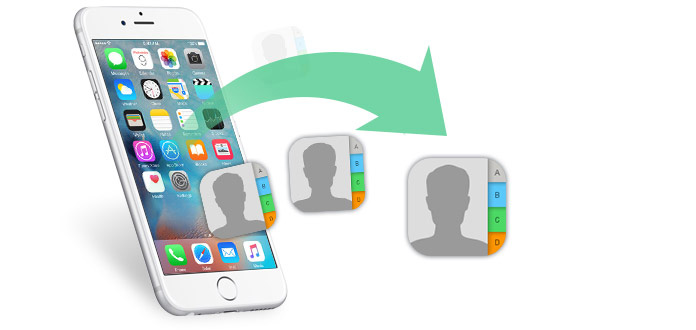
當不幸的是,iPhone被盜或打算切換到新的iPhone時,備份iPhone聯繫人肯定很重要。 您如何導出iPhone聯繫人? 您在哪裡從iPhone X / 8/7 / SE / 6s Plus / 6s / 6 / 5s / 5c / 5 / 4S / 4導出聯繫人? 在本文中,我們將向您介紹如何將不帶iTunes或帶iTunes的iPhone聯繫人導出到計算機(Excel / CSV / vCard或Outlook),Gmail,Android。
將聯繫人從iPhone導出到計算機時,您可能熟悉CSV和vCard兩種格式。 CSV和vCard有什麼區別? CSV文件是逗號分隔值的縮寫,可以存儲表格數據,例如文本或數字,可以在Excel中輕鬆打開。 作為電子名片的格式,vCard(VCF)格式可以存儲電話號碼,姓名,音頻片段,照片等。
在此,我們將真誠推薦您是信譽良好的iPhone聯繫人出口商, FoneTrans,這樣您就可以在沒有iTunes的情況下將聯繫人從iPhone轉移到計算機。 您可以將iPhone聯繫人以CSV或vCard格式自由傳輸到計算機。 您還可以將聯繫人從iPhone轉移到計算機Outlook。
步驟 1 啟動程序,然後通過USB電纜將iPhone連接到計算機。 如果您使用的是Mac,請下載Mac版本。

步驟 2 點擊 通訊錄 從左列中,標記整個聯繫人列表,或選擇要導出的特定聯繫人。

步驟 3 選中按鈕 進出口選擇 導出選定的聯繫人 or 導出所有聯繫人 到首選的CSV文件,vCard文件。
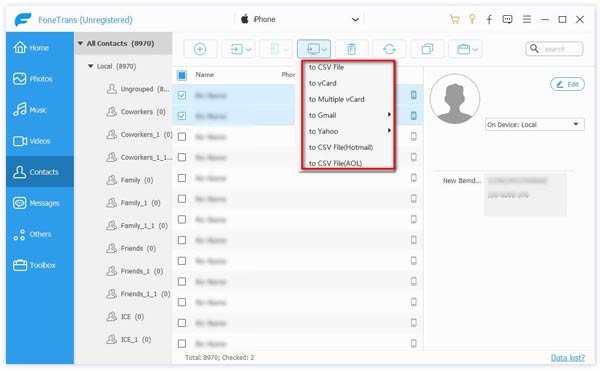
保養竅門:要將iPhone聯繫人導出到Outlook,只需在第3步中選擇“導出所選聯繫人”或“導出所有聯繫人”到Outlo。
當然,您必須確保自己做了 將聯繫人從iPhone備份到iCloud.
步驟 1 轉到您的iPhone,點擊“設置”>“ iCloud”。 您需要登錄到iCloud帳戶(恢復iCloud密碼 如果您忘記了)。
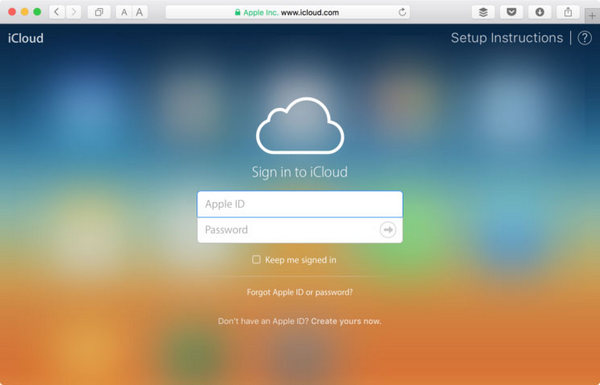
步驟 2 將“聯繫人”滑動到“關閉”,點擊“保留在我的iPhone上”,將“聯繫人”滑動到“打開”,選擇“合併”。 您的iPhone聯繫人將與iCloud聯繫人備份合併。 如果需要,請三思而後行。
步驟 3 現在訪問iCloud.com,並登錄到iCloud。 請點擊 通訊錄 您從iPhone上傳的所有iCloud聯繫人都將在界面中列出。
步驟 4 單擊左下角的“設置”,然後選擇“全選”>“導出vCard”。 您必須選擇整個聯繫人並將其傳輸到vCard文件中。
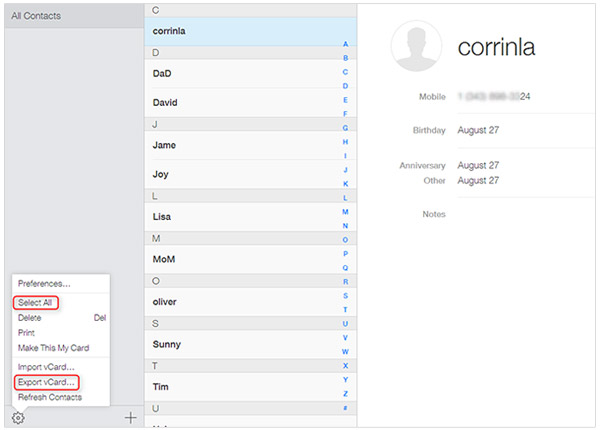
您可以使用iTunes從iPhone導出整個聯繫人。 iTunes如何運作? 以下是將iPhone聯繫人轉移到計算機的詳細步驟。
步驟 1 啟動最新版本的iTunes,然後使用數據線將iPhone與PC或Mac連接。 iTunes會自動檢測您的設備。
步驟 2 點擊設備圖標,然後選擇 信息 在左側iTunes列的“設置”標籤中。
步驟 3 檢查是否有 與聯繫人同步 是否打勾。 如果沒有,請標記它。 選擇“與...同步聯繫人”附近的“ Windows聯繫人”或“ Outlook”。 然後點擊 登記 在右下角。
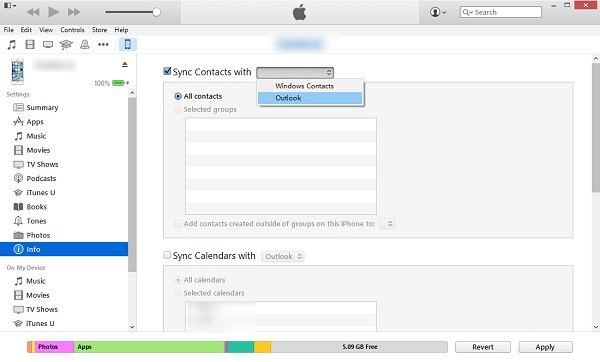
步驟 4 在上方菜單中單擊“文件”,然後選擇“設備”>“備份”。
如果要將所有iPhone聯繫人轉移到Gmail帳戶,可以檢查以下步驟以幫助您完成工作。
步驟 1 請按照上述“通過iCloud.com將iPhone聯繫人導出到計算機”以獲取包含導出的聯繫人的VCF文件。
步驟 2 登錄您的Gmail帳戶,單擊左上方的Gmail菜單,然後選擇“聯繫人”。 使用“更多”下拉菜單選擇“導入”選項。
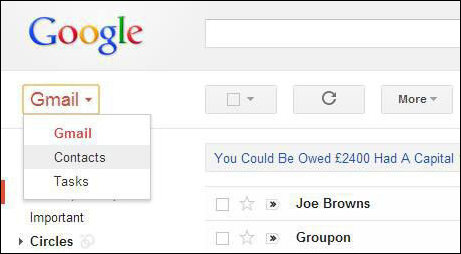
步驟 3 從PC或Mac上選擇您的vCard文件,然後單擊“上傳”。 現在,您可以將iPhone聯繫人作為Gmail“聯繫人”菜單的子部分查看。 您可以將它們與現有聯繫人合併以避免重複或將其保留為單獨的文件。
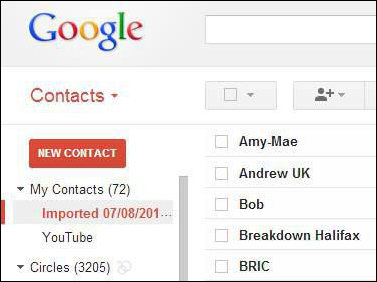
您可能會購買新的Android手機,並嘗試將iPhone聯繫人轉移到新的Android。 一般來說,您可以通過iCloud或Gmail將聯繫人從iPhone導出到Android。 或者,您只需單擊幾下即可選擇最方便的第三方軟件- FoneCopy。 閱讀以下步驟以了解其工作原理。
步驟 1 安裝並啟動FoneCopy。 然後將USB的iPhone和Android手機都連接到計算機。
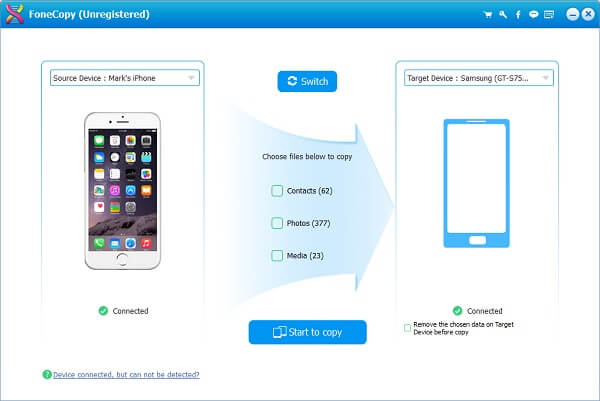
步驟 2 Check the 通訊錄 框,讓軟件將所有iPhone聯繫人復製到Android,然後單擊“開始復制”按鈕。 而已! 就這麼簡單!
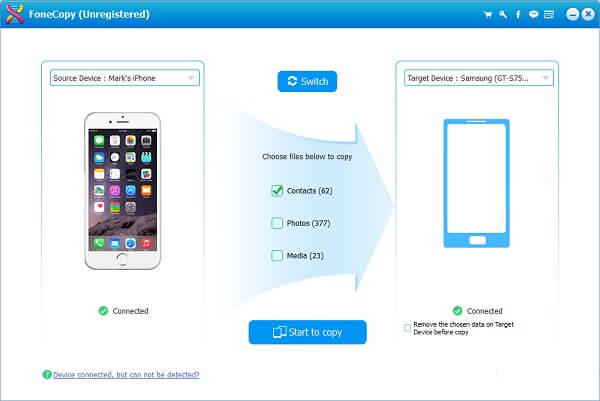
在本文中,我們討論瞭如何導出iPhone聯繫人。 希望您能找到合適的方法從iPhone導出聯繫人。
導出重要聯繫人進行備份將在緊急情況下為您提供極大幫助。 但是,如果您的iPhone上有大量照片,並佔用大量存儲空間,那麼 從iPhone上獲取照片.